怎样删除空白页 怎样删除文档中的空白页
我们在使用wps或者word编辑文档的时候,经常会出现一些多余的空白页,那么就需要把这些空白页面删掉,许多用户还不懂怎样删除空白页。文档中的空白页之所以会出现,主要是特殊符号、表格等因素导致的,下面就一起来学习下怎样删除文档中的空白页的方法。
方法一、
1、如果文档的最后一页有空白页,这是因为最后一页的空白页中包含了回车符、制表符以及分页符等标记;
2、如果标记隐藏了,可以依次点击“开始”-“段落”-“显示与隐藏编辑标记”,将其显示出来;
3、接着将鼠标定位在最后的空白页面上,按住“Backspace”键或者“delete”即可删除空白页。
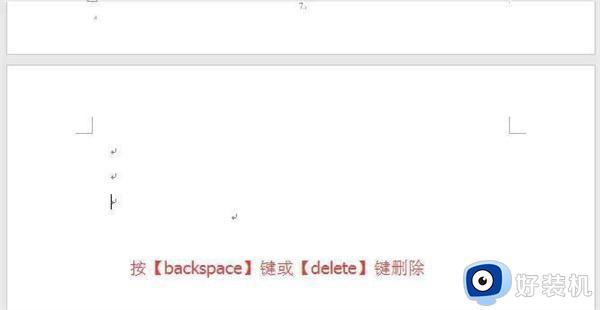
方法二、
1、如果word中的表格太大,表格后面的回车符会自动停留在下一页面,从而形成一个空白页;
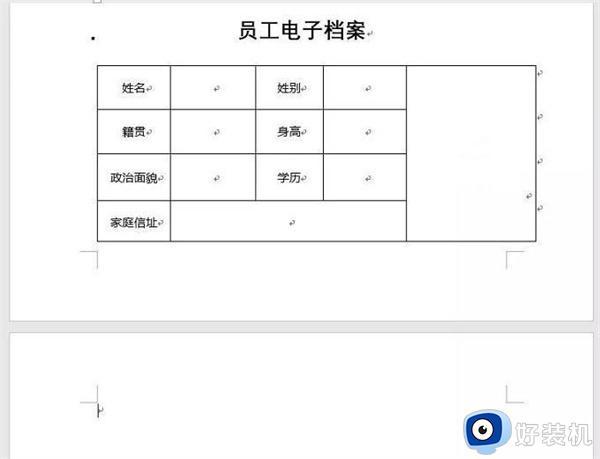
2、我们可以将鼠标定位在最后的空白页上,点击鼠标右键,点击选择“段落”命令;
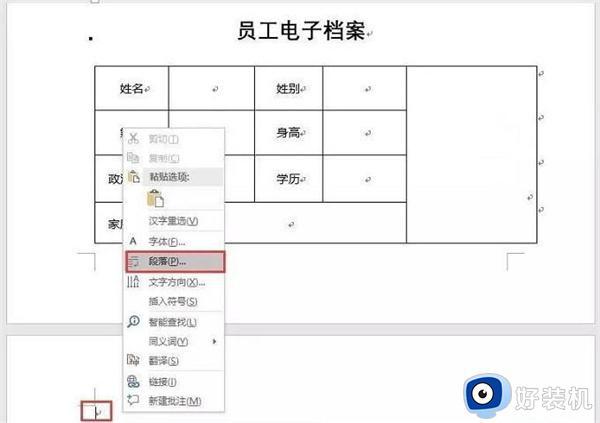
3、打开“段落”对话框,将“行距”设置为“固定值”,“设置值”为“1磅”,最后点击确定,就可以删除空白页了。
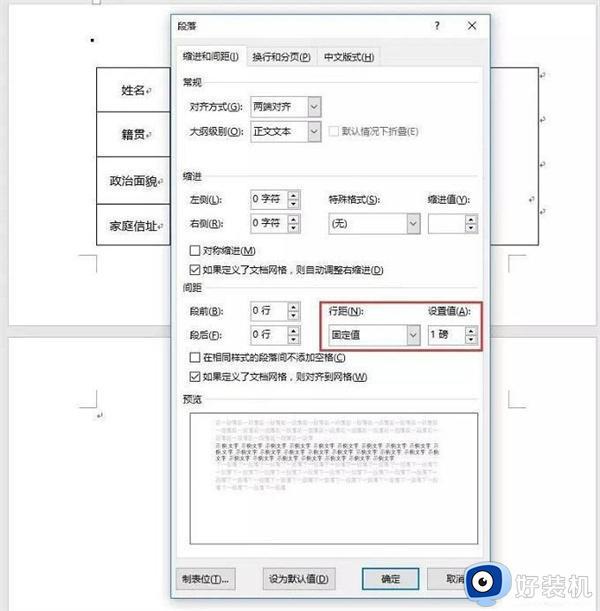
方法三、
1、如果word中有多个空白页,我们也可以利用“查找和替换”功能进行统一删除;
2、在word页面中,我们按下“ctrl+H”组合键。打开“查找和替换”对话框,将鼠标光标定位于“查找内容”文本框中,点击“特殊格式”按钮,在弹出的菜单中选择“手动分页符”命令;
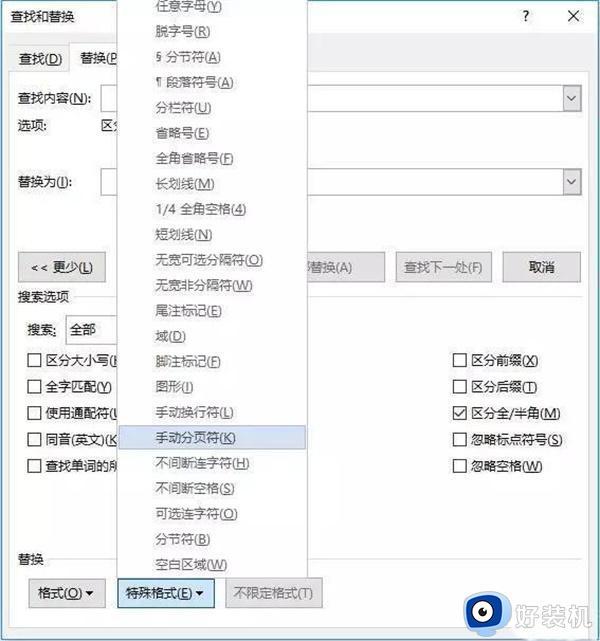
3、最后我们点击“全部替换”按钮就能将文档中所有的空白页全部删除了。
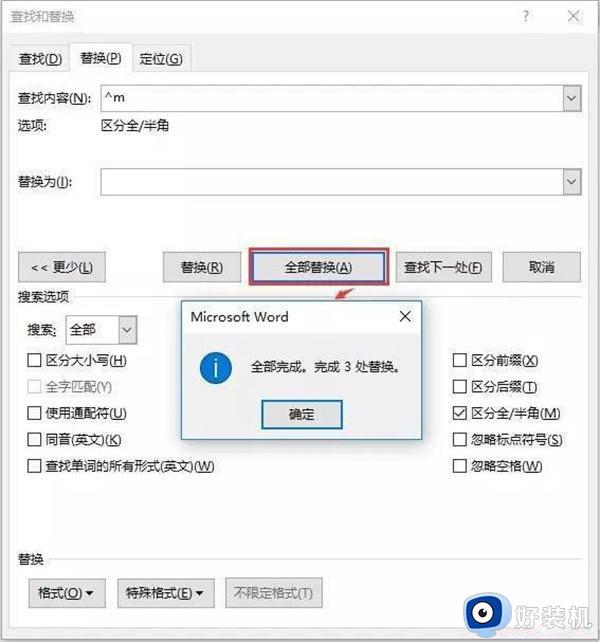
以上就是怎样删除文档中的空白页的操作方法,如果你需要删除文档空白页,就可以参考上面介绍的方法来操作,希望对大家有帮助。
怎样删除空白页 怎样删除文档中的空白页相关教程
- wps怎样删除 中间的空白页 wps如何删除中间的空白页
- 怎么删除空白页wps 电脑文档如何删除空白页wps
- 怎么删除文档的空白页 怎么删除word里的空白页
- wps怎么将新建的空白页删掉 怎样将wps中新建的空白页删除
- docx怎么删除空白页 docx文档怎么删除多余的空白页面
- doc怎么删除空白页 doc删除空白页怎么删除
- 空白页一直删不掉怎么办 word空白页一直删除不了怎么解决
- wps空白页删不掉怎么弄 电脑上的wps空白页怎么删除
- wps删除空白页 wps如何删除空白页
- word删除空白页步骤 word如何删除空白页
- wps撤回键怎么调出来 wps撤销键不见了如何弄出来
- ppt复制幻灯片到另一个ppt复制不了怎么回事 ppt幻灯片无法复制到另一个ppt的解决方法
- edge开机自动打开网页怎么回事?edge浏览器老是自动打开网页如何处理
- uplay怎么设置中文 如何把uplay设置成中文
- 站酷怎么删除作品 站酷删除作品的方法
- 英文单引号在键盘上怎么打?怎样输入英文的单引号
电脑常见问题推荐
- 1 edge开机自动打开网页怎么回事?edge浏览器老是自动打开网页如何处理
- 2 百度网盘pc端怎么看共享文件 百度网盘电脑版如何查看共享文件
- 3 32位和64位的区别是什么 32位和64位系统的区别详解
- 4 秀米编辑器使用教程 秀米编辑器如何使用
- 5 wpsvba插件怎么安装 wps宏插件下载安装方法
- 6 windows进系统黑屏怎么办 windows系统黑屏一直进不了系统修复方法
- 7 设备管理器怎么打开 如何打开设备管理器
- 8 微信打字删除后面的字怎么取消 电脑微信打字会吃掉后面的字如何解决
- 9 网络经常断网又自动恢复怎么办 电脑自动断网一会儿又自动连上如何处理
- 10 steam下载位置更改方法?steam下载安装位置怎么改
